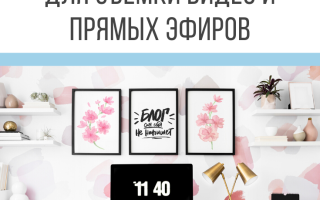Как сделать фон на видео в ютубе
Как добавить или изменить фоновое изображение канала
Чтобы страница канала была более привлекательной для зрителей, добавьте фоновое изображение. Оно будет отображаться в виде баннера в верхней части страницы канала.
Имейте в виду, что изображение будет выглядеть по-разному на компьютерах, мобильных устройствах и телевизорах. Чтобы оно одинаково хорошо смотрелось на экранах любого размера, следуйте приведенным ниже рекомендациям. О том, как фоновое изображение отображается на разных устройствах, написано здесь.
Как добавить или изменить фоновое изображение
- Откройте сайт YouTube на компьютере и войдите в свой аккаунт.
- Нажмите на значок канала в правом верхнем углу страницы и выберите Мой канал.
- Если изображение не добавлено, вверху экрана нажмите Добавить оформление канала.
- Если изображение уже есть, наведите указатель на баннер канала и нажмите на значок карандаша Изменить оформление канала.
- Загрузите картинку или фотографию с компьютера или выберите одно из сохраненных изображений на вкладке “Ваши фотографии”. На вкладке Галерея можно выбрать один из предложенных нами баннеров.
- Откроется окно предварительного просмотра для разных устройств. Чтобы отредактировать вид, нажмите Кадрировать.
- Нажмите Выбрать.
Обучающее видео
Инструкция, как добавить или изменить фоновое изображение канала, также есть в этом видео:
Готовые изображения и рекомендации в отношении размера картинок
Параметры изображения
Оформление будет по-разному отображаться на компьютерах, мобильных телефонах и телевизорах.Чтобы канал выглядел одинаково привлекательно на всех устройствах, советуем загрузить картинку размером 2560 x 1440 пикселей. Кроме того, рекомендуем соблюдать следующие параметры изображения:
- Минимальный размер изображения: 2048 x 1152 пикселей.
- Минимальный размер “безопасной зоны”: 1546 x 423 пикселей. Это та часть изображения, которая видна на всех устройствах.
- Максимальная ширина: 2560 x 423 пикселей. Если загрузить такое изображение, то “безопасная зона” будет отображаться полностью, а остальные части картинки – в зависимости от окна браузера.
- Размер файла: не более 6 МБ.
Как добавить готовое фоновое изображение
Чтобы определить оптимальную ширину и высоту изображения или посмотреть, как оформление будет выглядеть на разных устройствах, загрузите Channel Art Templates.
Как изменить размер изображения
Используйте любой графический редактор. На компьютерах Apple изменить размер можно в программе Просмотр, а на компьютерах Windows – в приложении Фотографии.
Как добавить на баннер канала ссылки на социальные сети
Чтобы добавить на баннер канала ссылки на социальные сети и другие сайты, выполните следующие действия:
- Зайдите на свой канал на компьютере и откройте вкладку О канале. В новой версии сайта YouTube нажмите Настроить вид канала.
- Наведите указатель на раздел “Ссылки” и нажмите на значок карандаша .
- Нажмите кнопку +Добавить.
- Введите название и URL сайта.Можно добавить до пяти ссылок.
- Нажмите ОК.
Когда вы добавите ссылки, они отобразятся под описанием, и рядом с каждой из них появится значок сайта или социальной сети.
Как фоновое изображение отображается на разных устройствах
Прежде чем загрузить фоновое изображение, узнайте, как оно будет отображаться на разных устройствах. Имейте в виду, что на некоторых из них видна только “безопасная зона”, в то время как на других – вся картинка.
На телевизоре
На экране телевизора будет видно полное изображение с соотношением сторон 16:9 (т. е. 2560 х 1440 пикселей).
StartBlogUp
Блоггинг для старт-апов и креативных предпринимателей
5 советов, как создать фон для съёмки видео и прямых эфиров
На каком фоне делать прямые эфиры и снимать видео?
В сообществе для творческих предпринимателей Студия мы с участниками много говорим о прямых эфирах и о видео. Что уж там, тема нынче популярная. Когда речь заходит о том, что им мешает снимать видео и выходить в прямой эфир, для некоторых это не то, как звучит голос или как они выглядят на камеру, а то, что находится за ними. Фон.
Я всей душой ненавижу брендволы, на которых в русскоязычном сообществе стало нынче модно снимать видео и вести вебинары.
В советские времена на стену вешали ковёр и стол накрывали клеёнкой, а теперь, здрасьте-пожалуйста, клеёнку вешают за спину и это круто. Ыыыы… Это дёшево, некрасиво и сколько ни размещай на клеёнке свой логотип, она совершенно не передаёт вашего бренда.
Я оформляла свой фон интуитивно, а недавно наткнулась на хорошие рекомендации от Лурии Петруччи, эксперта в прямых эфирах. Вот её пять советов по тому, как оформить фон для ваших видео, будь то отдельная студия или небольшой уголок у вас дома. Я дополнила советы Лурии своими комментариями.
Если вам больше по душе видео — смотрите запись моего прямого эфира, где я рассказала о том, как создать фон для видео. Чтобы быть в курсе моих прямых эфиров, подписывайтесь на страничку в Фейсбуке и на Ютьюб канал, куда я выкладываю записи прямых эфиров.
1. Выделяйтесь в новостной ленте (4:30)
Особенно если речь идет про прямые эфиры и видео в социальных сетях, то важно помнить о том, что пользователь скролит ленту и важно, чтобы ваше видео выделялось в общей массе картинок и видео. Хороший свет, яркие цвета, интересные предметы на фоне — то, что даст вам интересную картинку. Но очень важно, чтобы фон не отвлекал в итоге от вас и от главного, что происходит на экране.
Лурия Петруччи, эксперт в прямых эфирах и одна из ведущик канала Live Streaming Pros.
2. Добавьте свою индивидуальность (5:50)
Что вас отличает от других? Какие предметы будут рассказывать о вас интересную историю? Лурия любит красный цвет, поэтому она использует декор с красным цветом. Ещё у неё есть постер с суперженщиной и фото какого-то селебрити с его автографом. Её партнёр Дэвид ведёт канал Geeks Life на фоне роботов.
Екатерина Оаро, участница Студии, писательница и преподаватель писательского мастерства, поставила за собой печатную машинку, книги и оформила фон как уютный писательский уголок.
3. Отделите себя от фона (10:20)
Важно, чтобы ваше изображение не смешивалось с изображением фона. Если фон будет очень плоским, то и картинка будет плоской (привет, клеёнка!). Отделить себя от фона можно с помощью правильного освещения, глубины резкости у камеры или глубины самого фона. Технически это уже сложнее, чем просто оформить фон, так как завязано на технику.
Я недавно перешла со встроенной в макбук вебкамеры на отдельную вебкамеру (у меня Logitech C920).
4. Вам не нужно много места (13:35)
Если вы были в профессиональных студиях на телевидении, то вы, наверняка, обращали внимание, что они в реальности гораздо меньше, чем выглядят на экране. Вам не нужна отдельная студя, вы можете создать фон в домашних условиях. Это может быть небольшой уголок в квартире и вам нужно беспокоиться только о той части, которая попадает в камеру. Но наличие такого места для съемки поможет вам не заморачиваться каждый раз с тем, на каком фоне снимать, а значит чаще выходить в прямые эфиры.
5. Вам не нужно много денег (17:39)
Камера чаще всего не передаёт качество предметов. То, что кажется дорогими интерьерным декором, как правило вещи с блошиных рынков, барахолок или секонд-хендов. Камере не важно, рабочая у вас печатная машинка или нет. Посмотрите, что уже есть у вас дома и как вы можете оформить свой уголок для видео своими руками.
Я долгое время снимала видео на фоне стены с пробковой доской из ИКЕА и открытками с мотивационными надписями и магнитным календарём. Календарь моя сестра привезла 15 лет назад из Штатов, он ей уже надоел, никуда не вписывался и она несла его выкинуть на помойку. Я забрала и пристроила для своего фона.
Ну и бонусный совет…(23:28)
Cтарайтесь не сильно запариваться о фоне и дайте себе время формировать его постепенно. Не давайте неидеальному фону помешать вам снимать видео.
Например, сейчас я переехала и не могу сказать, что довольна своим фоном. Пока это белая стена без каких-то деталей и здесь не так много моей личности. Я планирую со временем оформить красивыми постерами и может быть ещё каким-то декором. Но это не значит, что я не буду снимать видео и выходить в прямой эфир, пока у меня всё не стало идеально.
А вы переживаете о том, какой фон у вас в видео, прямых эфирах или даже селфи-сториз? Или пофиг?
Если вы хотите начать вести прямые эфиры, но никак не можете решиться на это, приходите к нам в Студию, сообщество для творческих предпринимателей. У нас есть подробный тренинг о прямых эфирах.
- как чувствовать себя увереннее, снимая себя на камеру,
- как построить содержание прямого эфира, чтобы оно вовлекало участников,
- какая техника и программное обеспечение необходимы,
- как привлекать участников на прямой эфир и сделать так, чтобы запись просмотрело максимальное количество людей,
- как продвигать свои продукты и услуги в рамках прямого эфира.
Присоединившись к Студии, вы сразу получите доступ к фокусу месяца о прямых эфирах и целой библиотеке материалов о продвижении, запуске продукта, создании онлайн-курса, проведении вебинаров и многим другим. А также к чудесному сообществу творческих предпринимателей, которые поддержат, искренне порадуются и помогут с ответами на любые ваши вопросы.
Как сделать и поставить свою заставку (значок) на видео на YouTube?
Всем привет. На связи Василий Блинов и сегодня мы переходим к следующей части подготовки канала на Ютубе. 10 основных шагов настройки сделаны, осталось пара нюансов, которые настроим позже, они необязательны и требуют определённых условий. В данной статье мы начнём делать заготовки для оформления видео и, первым делом, разберём, как сделать заставку на видео на YouTube.
Всего нам нужно подготовить и разобраться, как делать 3 элемента:
В статье про оформление канала на Ютубе я уже рассказывал, для чего нужны эти элементы, и чем они отличаются. Не знаю, как у вас, но я поначалу реально запутывался, что такое значок, превью, заставка, иконка, обложка, интро и т. д. на Ютубе.
Заставка (значок, превью) на видео ставится после или во время загрузки его на канал. Стандартно Ютуб сам выбирает 3 кадра на выбор из видеоролика. Вот как это выглядит.
Как поставить заставку на видео на Ютубе?
Вставить свою картинку на заставку можно сразу, когда загружаете видеофайл на канал. Пока идёт обработка, вы уже можете поставить значок.
Либо сделать это можно через творческую студию.
Шаг 1. Заходите на свой канал и нажимаете “Менеджер видео”.
Шаг 2. Выбираете необходимый ролик, на который будем ставить или менять персонализированный значок, и нажимаете “Изменить”.
Шаг 3. Нажимаете на кнопку “Свой значок” и выбираете готовое изображение на компьютере. Если у вас к этому видео был установлен значок, то наведите на него курсором и увидите надпись “Изменить изображение”.
Блин. Плохой пример взял, не видно, что кадры из видео разные.
Всё, готово. Через некоторое время он начнёт отображаться.
Какой должна быть заставка на видео?
Вместе с советами Академии Ютуб для авторов хочу дать несколько рекомендаций.
Цель заставки — привлечь внимание зрителя и дать понять, о чём данный ролик. Делайте её такой, чтобы она выделялась среди остальных.
Придерживайтесь простых правил:
- Берите изображения, соответствующие содержанию и названию видео. Не стоит ставить значок лишь бы привлечь внимание. Помните, что любое несоответствие содержанию ролика является нарушением правил Ютуба.
- Для каждого видео ставьте уникальный значок.
- Подбирайте интригующие и качественные изображения.
- Добавляйте элементы фирменного стиля своего канала. Круто, когда заставки на канале делаются в одном стиле с элементами бренда.
- Используйте текст. Сочетайте его с названием ролика. Главное, делайте его таким, чтобы он хорошо читался. Лучше использовать в тексте только заглавные буквы.
- Создавайте значки в высоком разрешении. Чтобы их можно было разглядеть не только на большом экране, но и с мобильного телефона.
- Используйте правило третей. Шаблон, который вы можете найти ниже, будет размечен по этому правилу.
Ну и самое последнее — анализируйте в YouTube Analytics по каким значкам кликают лучше, а по каким — наоборот. Меняйте значки и добивайтесь лучшей конверсии.
Как сделать значок к видео?
Я подготовил для вас шаблон для Photoshop с разметкой, по которому сам делаю себе значки. Все в основном пользуются программой Фотошоп, если вы ещё не имеете навыков работы в ней, то советую начать их осваивать. Очень пригодится всем, кто работает и зарабатывает в интернете.
Либо лучший вариант для вас будет обратиться к дизайнеру и заказать фирменные шаблоны для значков. Пусть сделает несколько вариантов, чтобы вам потом оставалось менять только текст, фон и некоторые элементы.
СКАЧАТЬ ШАБЛОН ДЛЯ ФОТОШОПА
Подбираете картинку или делаете скриншот кадра и вставляете в шаблон. Добавляете элементы фирменного стиля, надписи и готово.
Требования к изображению для значка: загружать значки можно в формате JPG, GIF, BMP или PNG. Рекомендуемое разрешение – 1280 x 720, размер – не более 2 MB, а соотношение сторон – 16:9.
Вот ещё несколько полезных видеоуроков.
На этом сегодня всё, делайте крутые значки, мимо которых точно нельзя пройти. Всем удачи и увидимся в следующей части.
Все вопросы и комментарии вы можете оставить под этой статьёй.
С 2015 года работаю удалённо и развиваю бизнес в интернете. Создал более 20 источников дохода онлайн. Изучаю инвестирование и активно инвестирую в различные инструменты.
2 года прожил в Азии (о. Бали и о. Панган), продолжаю путешествовать по миру, помогать людям становиться финансово грамотными и улучшать своё качество жизни.
Источники:
https://support.google.com/youtube/answer/2972003?hl=ru
https://startblogup.com/2019/01/31/kak-sozdat-fon-dlia-siemki-video/
https://iklife.ru/youtube/kak-sdelat-zastavku-znachok-na-video.html